Kuinka käyttää Facebookin automatisoituja sääntöjä Facebook-mainoskustannusten hallintaan: Sosiaalisen median tutkija
Facebook Mainokset Facebook / / September 26, 2020
 Tarvitseeko sinun hallita Facebook-mainoskulutustasi tehokkaammin?
Tarvitseeko sinun hallita Facebook-mainoskulutustasi tehokkaammin?
Mietitkö, miten Facebookin automatisoidut säännöt -ominaisuus voi auttaa?
Tässä artikkelissa opi määrittämään automaattiset säännöt Facebook-mainoskampanjoidesi kustannusten hallitsemiseksi paremmin.
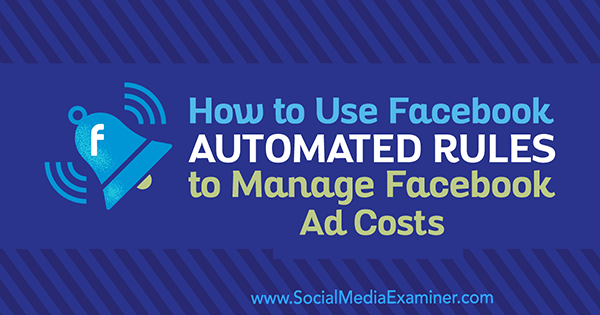
Miksi käyttää automaattisia sääntöjä Facebook-mainoskampanjoissa?
Kuten numero Facebook-kampanjat kasvaa, niiden manuaalinen optimointi on entistä aikaa vievää. Yksi tapa vapauttaa arvokasta aikaa on perustaminen automatisoidut säännöt.
Facebookin automatisoitu sääntöominaisuus on piilotettu helmi Facebook-mainosten suorituskyvyn parantamiseksi turvautumatta manuaaliseen optimointiin. Se voi säästää kiireisiä Facebook-mainostajien aikaa, energiaa ja resursseja. Yhdistämällä erilaisia KPI-mittareita sääntöehtoja määritettäessä voit suunnitella mukautetun automaation työnkulun Facebookissa. Oikeiden automatisoitujen sääntöjen löytäminen saattaa edellyttää jonkin verran kokeiluja ja virheitä, mutta se on investoinnin arvoinen.
Automaattisten sääntöjen avulla sinä asettaa ennalta määritetyt ehdot keskeisille suorituskykyindikaattoreille, kuten tykkäykset, tavoittavuus ja liidit sekä mainoskampanjaelementit (kampanjat, mainosryhmät, mainokset jne.) Facebook-mainostileilläsi. Facebook tulee tarkista asettamasi tila tietyin aikavälein, ja kun kampanja täyttää kyseisen kriteerin, se täyttää tee ennalta määritelty toimintasi, mikä säästää olennaisesti aikaa ja rahaa.
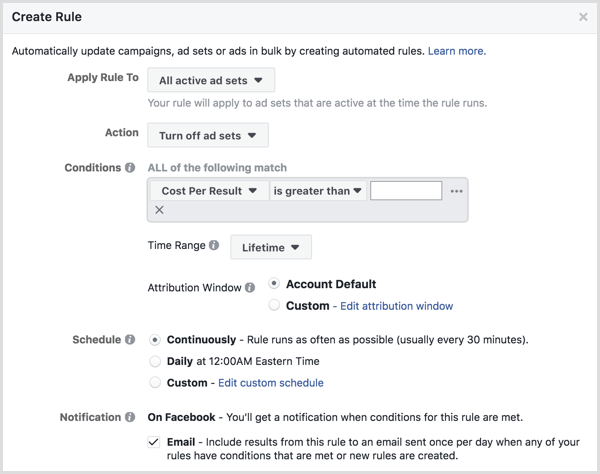
Se on "jos tämä sitten tuo" -konsepti, jota automaatiofoorumit, kuten IFTTT ja Zapier, käyttävät. Jos ennalta määrätty ehto täyttyy, suorita ennalta määritetty toiminto. Voit esimerkiksi asettaa säännön, että jos tietyn mainosryhmän napsautuskohtainen hinta (CPC) nousee yli X $, sammuta kyseinen mainosjoukko.
Joten nyt, kun ymmärrät, miten automatisoidut säännöt toimivat, voit aloittaa näin.
# 1: Päätä mihin kampanjatasoon sääntösi soveltuu
Jos haluat luoda automaattisen säännön kaikille aktiivisille kampanjoille, mainosjoukoille tai mainoksille, avata Facebook Ads Manager ja napsauta valikkokuvaketta (kolmen rivin kanssa) vasemmassa yläkulmassa. Valitse ponnahdusvalikossa vie hiiri kaikkien työkalujen päälle ja sitten valitse Automaattiset säännöt Luo ja hallitse -sarakkeessa.
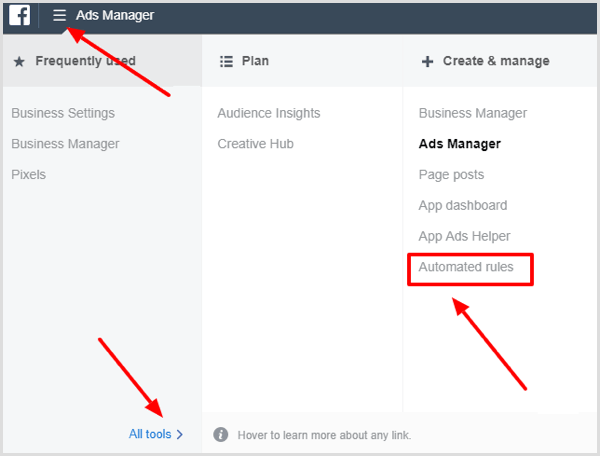
Seuraavassa ikkunassa napsauta Luo sääntö -painiketta oikeassa yläkulmassa.
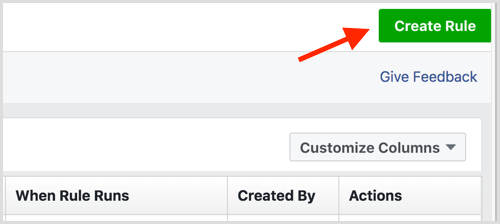
Luo sääntö -valintaikkunassa on useita vaihtoehtoja automaattisen säännön määrittämiseen. Kaikki nämä vaihtoehdot saattavat tuntua aluksi pelottavilta, joten tarkastelemme niitä kaikkia vuorotellen.
Ensin sinun täytyy valitse kampanjataso, jolle haluat soveltaa tätä sääntöä. Vaihtoehdot ovat Kaikki aktiiviset kampanjat, Kaikki aktiiviset mainosryhmät ja Kaikki aktiiviset mainokset.
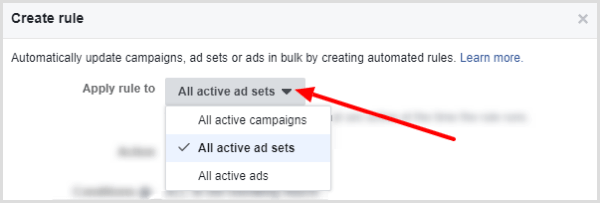
Huomaa: Jos haluat soveltaa sääntöehtoa vain yhteen tai useampaan kampanjaan, mainosjoukkoon tai mainokseen, tutustu tähän ohjeeseen Facebookin automatisoidut säännöt vain tietyille kampanjoille.
# 2: Valitse toiminto, jonka haluat Facebookin suorittavan
Seuraavaksi valitset, mitä tapahtuu, kun säännön ehto täyttyy. Kaksi ensimmäistä vaihtoehtoa ovat poistaa kampanjat, mainosryhmät tai mainokset käytöstä tai pois käytöstä.
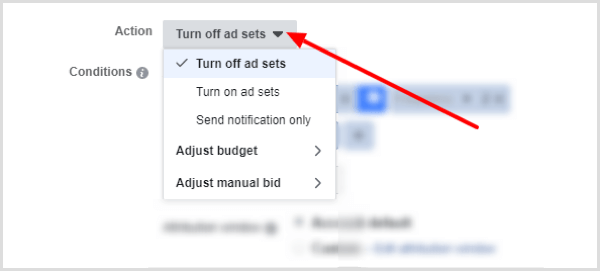
Tai voit yksinkertaisesti Pyydä Facebookia lähettämään sinulle ilmoitus, kun ehto täyttyy. Sitten voit toimia tarvittaessa manuaalisesti.
Kaksi viimeistä vaihtoehtoa ovat säädä budjetti tai manuaalinen tarjous.
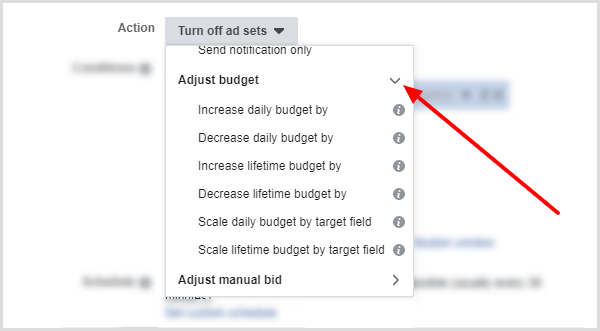
Sinä pystyt nosta tai vähennä päivä- / elinikäistä budjettia tai manuaalista hintatarjousta tietyllä prosenttiosuudella / summalla, kun ehto täyttyy.
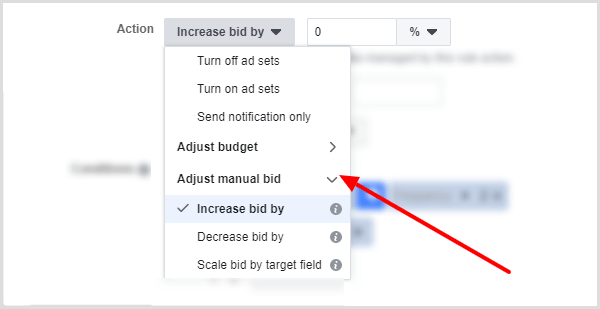
# 3: Määritä toimintasi käynnistämisen ehto
Nyt olet valmis määrittämään säännön ehdon, joka määrittää, milloin sääntö suoritetaan ja käynnistää toiminnon.
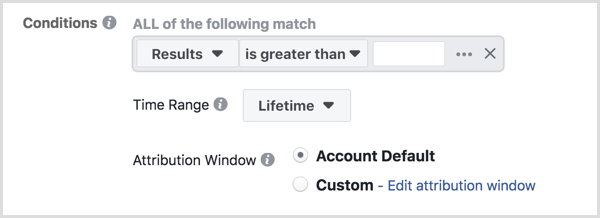
Valitse KPI-mittari
Ensimmäinen, valitse KPI-mittari avattavasta Tulokset-luettelosta. Facebook tarjoaa yli 50 mittaria, joista voit valita sääntöehtosi mukaan. Suosituimmat vaihtoehdot luetellaan ensin (käytetty, käytetty käyttöikä, taajuus, tulokset jne.). Jos et ole varma mistä aloittaa, aloita KPI: llä, jotka tuovat merkittäviä suorituskyvyn parannuksia ja joita voidaan käyttää useissa tilanteissa.
Kärki: Jos et ole varma, mikä tietty tieto on, vie hiiri sen oikealla puolella olevan i-kuvakkeen päälle saadaksesi lisätietoja työkaluvihjeen.
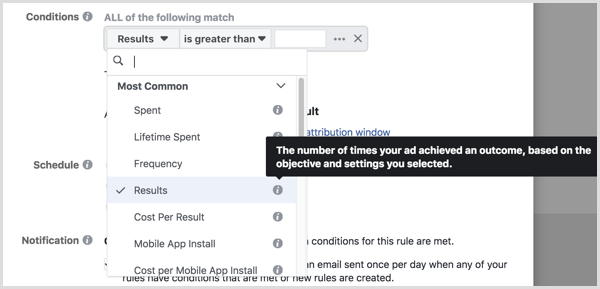
Valitse looginen lauseke ja arvo
Seuraava, valitse ehtoosi lisättävä looginen lauseke. Toisessa avattavassa valikossa valintasi ovat On suurempi kuin (oletus), on pienempi kuin, on välillä ja ei välillä. Täällä valitsemasi määrittää valitsemasi KPI: n laajuuden tai joustavuuden.
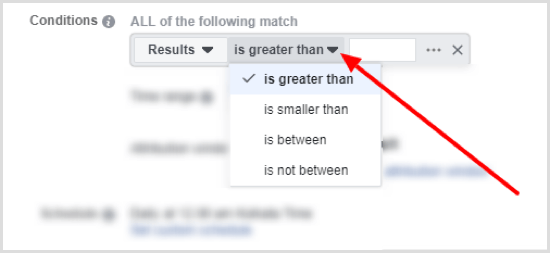
Loogisen lausekkeen oikealla puolella on syöttökenttä. Tässä olet sinä anna arvo valitsemallesi ehdolle. Jos esimerkiksi valitsit Taajuus... on suurempi kuin, kirjoita 2 tähän ruutuun käynnistääksesi toiminnon, kun taajuus ylittää 2.
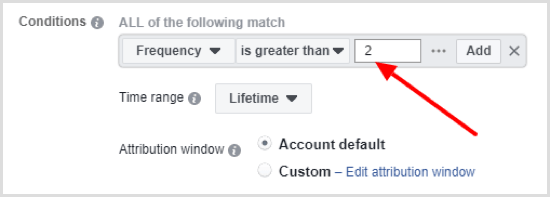
Kun olet määrittänyt tilasi, napsauta Lisää soveltaa sitä.
Huomaa, että voit asettaa useita ehtoja yhdessä säännössä edistyneemmälle automatisoinnille. Kun olet napsauttanut Lisää, Facebook antaa sinulle mahdollisuuden määrittää uusi ehto säännölle. Napsauta + -painiketta että lisää toinen ehto.
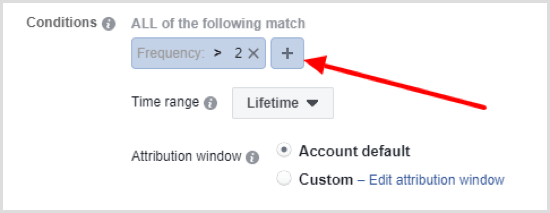
Voit havainnollistaa, että voit yhdistää taajuusolosuhteen hinta per tulos -ehtoon. Taajuuden rajoittaminen 2: een auttaa pysähtymään mainoksen väsymys, mutta niin kauan kuin halutut tulokset ovat tavoitekustannuksia pienemmät, mainosten näyttämisen antaminen ei aiheuta ongelmia. Se tarkoittaa myös sitä, että yleisöllä on enemmän suvaitsevaisuutta mainosten suhteen.
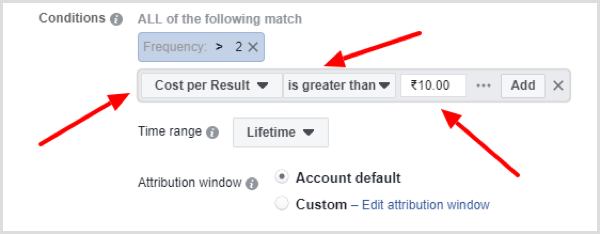
Valitse aikaväli
Valitse avattavasta Aika-alue-luettelosta valitse päivien lukumäärä Facebookin tarkasteltavaksi arvioida säännön ehto. Voit soveltaa sääntöä käyttöiän, viimeisten 7 päivän, 14 päivän tietojen ja niin edelleen perusteella.
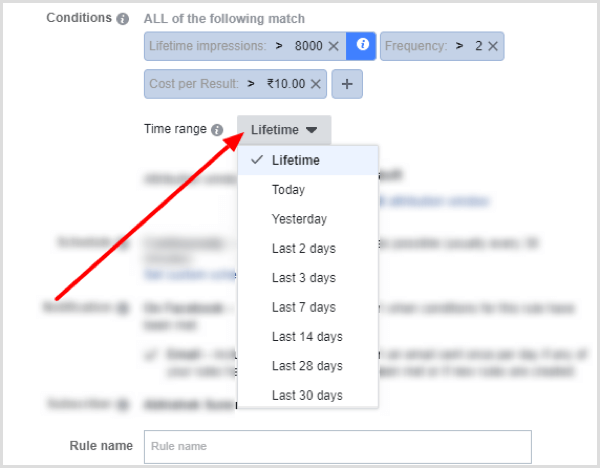
Muokkaa attribuutioikkunaa
Attribuutioikkuna määrittää, miten Facebook määrittelee tulokset / tulokset ehdollisten parametrien määrittämiseksi. Oletusasetukset ovat yksi päivä mainoksen katselun jälkeen ja 28 päivää mainoksen napsauttamisen jälkeen.
Voit määrittää mukautetun attribuution valitse Mukautettu-vaihtoehto ja napsauta Muokkaa attribuutioikkunaa -linkkiä. Sitten valitse päivien määrä konversioille, jotka tapahtuvat mainoksen katselun ja napsauttamisen jälkeen.
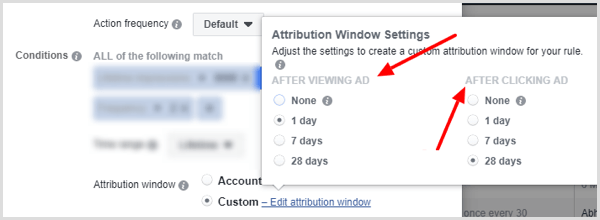
Aseta aikataulu
Aikataulun mukaisesti määritä kuinka usein Facebookin tulisi tarkistaa mainostilitiedot säännön tarkistamiseksi.
Jos sinä valitse Jatkuvasti, Facebook tulee tarkista automaattisen säännön kunto mahdollisimman usein, joka on yleensä 30 minuutin välein.

Hanki YouTube-markkinointikoulutus - verkossa!

Haluatko parantaa sitoutumistasi ja myyntiäsi YouTuben avulla? Liity sitten suurimpaan ja parhaaseen YouTube-markkinoinnin asiantuntijoiden kokoelmaan, kun he jakavat todistetut strategiansa. Saat vaiheittaiset live-ohjeet, joihin keskitytään YouTube-strategia, videoiden luominen ja YouTube-mainokset. Ryhdy yrityksesi ja asiakkaidesi YouTube-markkinoinnin sankariksi toteuttaessasi strategioita, jotka saavat todistettuja tuloksia. Tämä on live-online-koulutustapahtuma ystäviltäsi Social Media Examiner -sivustolta.
KLIKKAA TÄTÄ TIETOJA - ALE LOPETTUU 22. SYYSKUU!Jos sinä napsauta Aseta mukautettu aikataulu, sinä pystyt määritä päivät ja kellonajat, jolloin haluat Facebookin tarkistavan säännön.
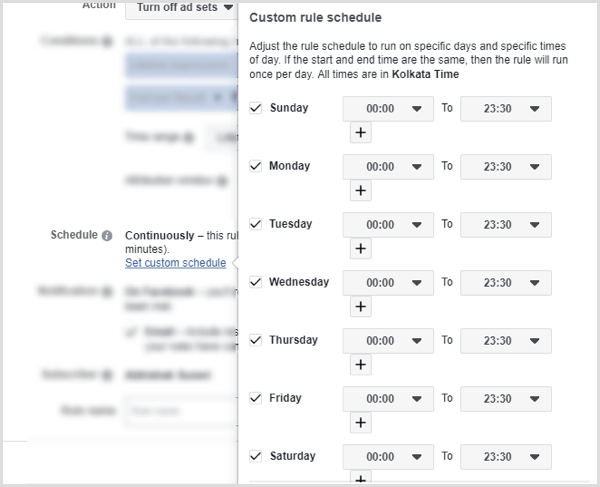
Valitse Ilmoitusasetukset
Facebook lähettää sinulle ilmoituksen, kun säännön ehdot täyttyvät ja toiminta käynnistetään. Lisäksi sinulla on mahdollisuus vastaanottaa ilmoitusta sähköpostitse.
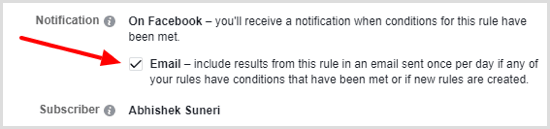
Huomaa, että kuka tahansa, jolla on pääsy Facebook-mainostilille, saa ilmoituksen automaattisista säännöistä.
Sähköposti-ilmoitusten ottaminen käyttöön riippuu siitä, kuinka monta sääntöä olet määrittänyt ja kuinka usein haluat Facebookin suorittavan ne. Muutamien sääntöjen kohdalla sähköpostivaihtoehto voi toimia, mutta jos sinulla on yli 10 sääntöä, sähköposti-ilmoitukset voivat tulla ärsyttäviksi.
On toinen tapa nähdä sääntömuutokset, joista keskustelemme myöhemmin tässä artikkelissa.
Lisää säännön nimi
Viimeinen vaihe on kirjoita nimi mainossääntösi ja napsauta Luo. Jos aiot määrittää useita sääntöjä, kuvaavan nimen valitseminen auttaa välttämään sekaannusta.

# 4: Hallitse automatisoituja sääntöjäsi
Kun olet napsauttanut Luo, Facebook tuo sinut takaisin automaattisten sääntöjen hallintapaneeliin, jossa voit hallita sääntöjäsi ja tarkastella tuloksia.
Hallitse sääntöjä
Napsauta Säännöt-välilehteä että katso kaikki asettamasi säännöt, sekä aktiivinen että keskeytetty.
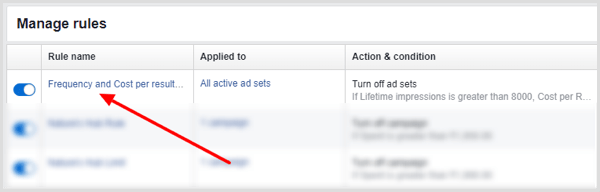
Voit käyttää kunkin säännön oikealla puolella olevaa avattavaa Toiminnot-valikkoa esikatsella, muokata, suorittaa tai poistaa sääntöä. Jos valitset Esikatselu, voit suorittaa säännön nähdäksesi esikatselun kampanjoista, joihin se vaikuttaa.
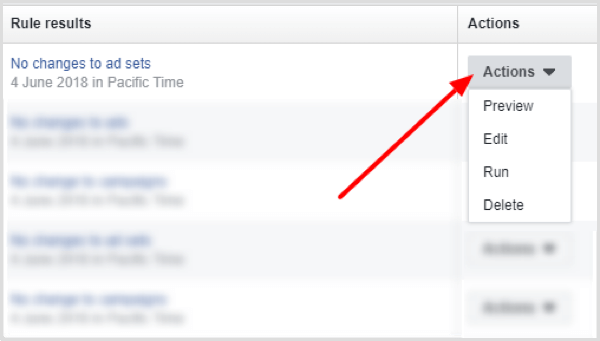
Käytä kytkintäsäännön vasemmalla puolella että sammuta tai käynnistä se.
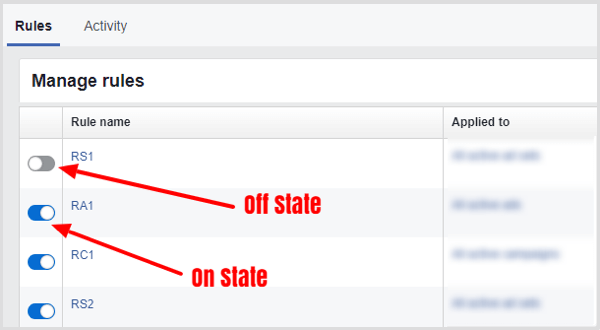
Näytä säännön toiminta
Vaikka Facebook antaa sinulle mahdollisuuden vastaanottaa Facebook-ilmoituksia ja sähköposteja sääntöjen toiminnasta, se voi olla hankala tapa seurata toimintaa. Jos unohdat sähköpostin tai ilmoituksen, se voi vaikuttaa negatiivisesti kampanjasi tehokkuuteen.
Helpompi tapa seurata toimintaa on avaa Toiminta-välilehti. Täältä katso yhteenveto säännön toiminnasta.
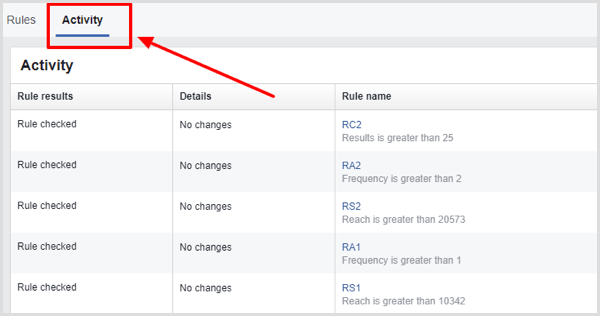
Oletusarvon mukaan tämä välilehti näyttää kaikkien sääntöjen tiedot riippumatta siitä, tekevätkö ne muutoksia kampanjatasoihin vai eivät. Mutta sinä voit suodata nämä tiedot nähdäksesi kampanjatasoilla tehdyt muutokset (kampanja, mainosjoukko tai mainokset) ja tarkastele vain näihin suodatettuihin sääntöihin liittyviä toimintaraportteja.
Suodata sääntösi valitse Piilota säännön tulokset ilman muutoksia -valintaruutu oikeassa yläkulmassa. Sinä sitten näet luettelon kaikista automaattisista säännöistä, jotka todella muuttivat tiliä.
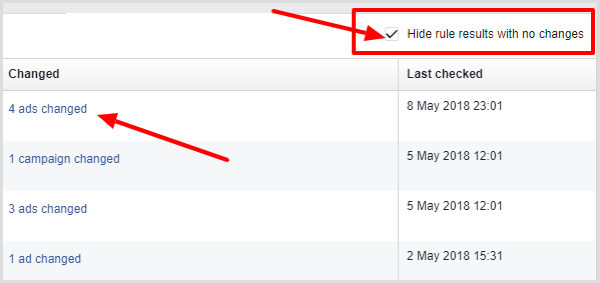
Jos sinä napsauta linkkiä Muutettu-sarakkeessa, Facebook avaa Ads Managerin ja voit nähdä tilillä valitut tarkat muutokset.
Jos esimerkiksi napsautat yllä olevan kuvan ensimmäistä linkkiä, näet neljä valittua mainosta.
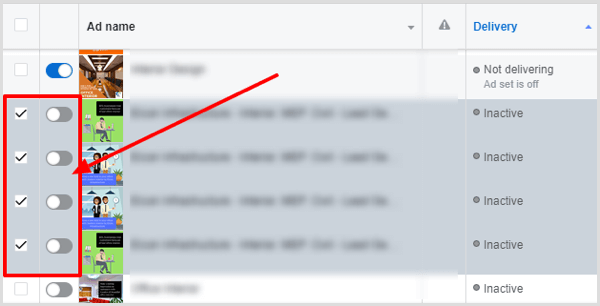
Kärki: Jos hallitset useita automaattisia Facebook-sääntöjä, voit tarkista kaikkien sääntöjen toiminta kerran päivässä Toiminta-välilehdessä ja sitten tehdä tarvittavat muutokset automaattiseen sääntöön, joka perustuu edellisen päivän tekemiin muutoksiin.
5 Facebook-sääntöä, jotka sammuttavat epäonnistuneet kampanjat, mainosryhmät tai mainokset
Tarkastellaan nyt viittä sääntöä, jotka voit määrittää lopettamaan ei-tehokkaat mainoskampanjat, mainosryhmät tai mainokset sen mukaan, mitä kampanjatasoa haluat hallita. Voit käyttää näitä sääntöjä erikseen tai yhdessä ja mukauttaa niitä syöttöarvoihisi.
Sääntö # 1: Kun mainostiheys kasvaa, se johtaa pienentyneeseen napsautussuhteeseen (CTR) johtuen mainosten väsymyksestä. Jos napsautussuhde on alhaisempi, joudut maksamaan enemmän jokaisesta näyttökerrasta, mikä johtaa kampanjan tehokkuuden heikkenemiseen. Tämä automaattinen sääntö tulee sammuta valittu kampanjataso, kun napsautussuhde laskee alle tavoiteprosentin (esimerkiksi 5%) kahden muun vastaavan ehdon ohella:
- Taajuus> 2
- Napsautussuhde <5% (voit valita toisen prosenttiosuuden odotuksesi mukaan)
- Elinikäinen näyttökerta> 8000 elinikäisenä
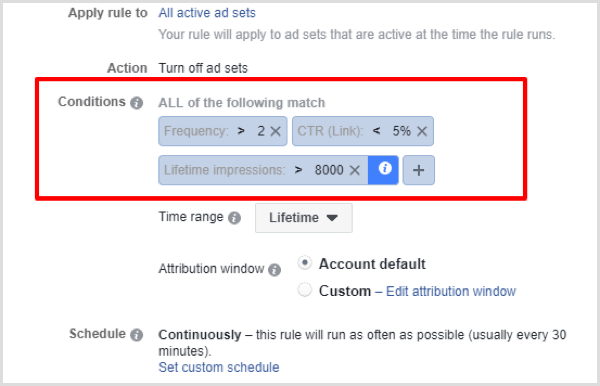
Sääntö # 2: Kuten edellä todettiin, kun napsautussuhde pienenee, se lisää mainoskustannuksia. Tämän säännön avulla voit Pidä napsautuskohtainen hinta / CPA hallinnassa, kun napsautussuhde laskee alle tavoitteen.
Tämä sääntö poistaa kampanjat, mainosryhmät tai mainokset käytöstä (riippuen siitä, mitä valitset Käytä sääntöä -vaiheessa), kun seuraavat ehdot täyttyvät:
- CTR laskee alle 5%.
- CPC / CPA ylittää tavoitekustannukset (esimerkiksi 10).
- Valittu kampanjataso saa yli 2000 näyttökertaa eilisen aika-alueella.
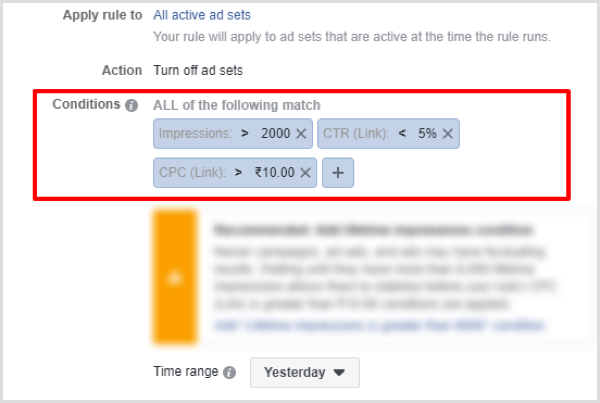
Muista, että Facebook suosittelee oletusarvoisesti 8000 näyttökertaa. Koska tämä sääntö perustuu "eilisen" kertyneisiin tietoihin, se käyttää ehtona 2 000 näyttökertaa 8 000 elinajan näyttökerran sijaan.
Sääntö # 3: Tämä automaattinen sääntö toimii parhaiten, kun haluat A / B testaa eri mainosjoukkoja katsomatta taaksepäin voittajan määrittämiseksi manuaalisesti. Suorien kustannusten mittareiden, kuten napsautuskohtaisen hinnan tai tuloshinnan, sijasta tämä sääntö perustuu tavoitesuhteeseen. Päivän lopussa napsautussuhde edustaa mainoksen sitoutumistasoa paremmin kuin napsautuskohtainen hinta tai tuloshinta.
Tämä sääntö poistaa mainosryhmät käytöstä, kun nämä ehdot täyttyvät:
- CTR laskee alle tavoiteprosentin (tässä tapauksessa 5%).
- Mainosjoukon kohdistuksen yleisön kattavuus on yli 5% yleisön kokoista.
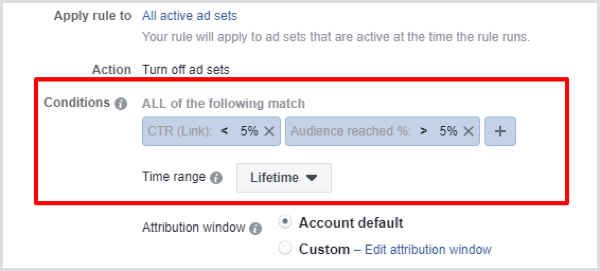
Sääntö # 4: Tämä on toinen automaattinen sääntö A / B-mainosjoukkojen ja mainosten testaamiseen. Joskus hyvästä napsautussuhteesta huolimatta et saa odotettua määrää tuloksia valitsemallesi tavoitteelle. Kun tarkistat kampanjan, on liian myöhäistä. olet jo käyttänyt mainoksen tai mainosjoukon koko budjetin.
Tämä sääntö auttaa sinua ratkaisemaan ongelman jossain määrin. Se sammuttaa mainosjoukon tai mainoksen, kun seuraavat ehdot täyttyvät:
- Tulosten määrä on pienempi kuin X (tässä tapauksessa 5).
- Olet käyttänyt puolet mainosryhmän tai mainoksen koko käyttöiän budjetista.
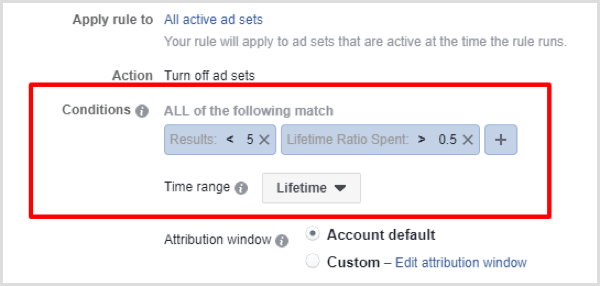
Facebook määrittelee kulutetun käyttöiän suhteen "suhteeksi (luvun 0,0 ja 1,0 välillä) kuinka paljon rahaa olet käyttänyt mainoksesi tai mainoksesi koko käyttöiän ajan elinikäisen budjetin. " Toisin sanoen se edustaa prosenttiosuutta mainosjoukkoon tai mainokseen käytetystä elinikäisestä budjetista, jossa 0,5 edustaa 50% käyttöiän suhteesta käytetty.
Sääntö # 5: Tulosprosentti edustaa prosenttiosuutta tuloksista, jotka sait kaikista mainostesi näyttökerroista. Esimerkiksi, jos saat 2 tulosta 100 katselusta, tulosprosenttisi on 2%.
Tämän säännön avulla voit poistaa kampanjat, mainosryhmät ja mainokset käytöstä, kun seuraavat ehdot täyttyvät:
- Tulosnopeus putoaa alle X% (tässä tapauksessa 2%).
- Eilisen aika-alueen näyttökerrat ylittävät 3 000.
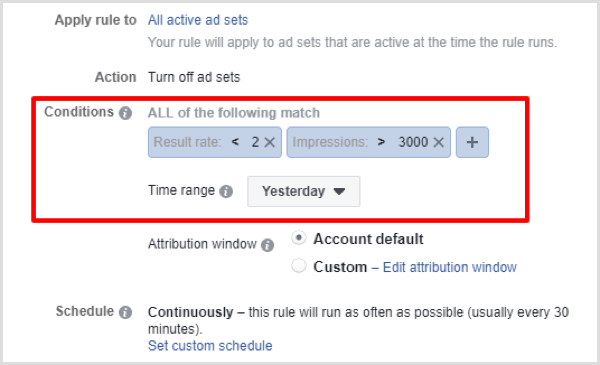
Tämä sääntö auttaa sinua hallita kampanjan tehokkuutta hyödyntämällä tulosprosessikäsitteitä.
Haluatko lisää tällaista? Tutustu Facebook-mainoksiin yrityksiin!
Mitä mieltä sinä olet? Mitä Facebookin automaattisia sääntöjä olet määrittänyt? Kuinka ne ovat vaikuttaneet mainostesi tehokkuuteen? Kerro meille kommenteissa.



